複数のメールアドレスを使っている場合、全ての未開封メールを確認するのにメールソフトを使うと楽なんですよね。
そんな中でも無料で使えて便利なのがWindows Liveメールですね。でも1つだけ不満があったんです。
それはメールを選択した後、開封済みになるのに時間が掛かるところでした。。。
目次
■Windows Liveメールが開封済みになる時間は?
Windows Liveメールは最初に設定された時間でいくとメール1通を開封済みにするのに約1秒掛かります。
たった1秒かと思った人もいるかもしれないですが1日に何通もメールが来ると1秒1秒の積み重ねでムダになる時間が馬鹿にならないんですよ。
さらに受信したメールに画像なんかが添付されていると1秒以上かかることもあるんですよね。
毎日定期的にメールを開封していればそんなに不満に思うことはないですが2・3日メールを確認するのを忘れていたら100通以上溜まっていることがあるんですよ。
そうなると地獄です。1通1通確認しないと気が済まないので開封している時間がすごくストレスなんです。
それを解消するためにネットで調べていたら良い方法がありましたよ^^
■Windows Liveメールをすぐに開封済みにする方法
ではここからメールをすぐに開封済みにする方法を紹介します。画像の通りにやってみてください。
(*今回の方法はwindows7でのやり方です。他のOSだと方法が違うかもしれないので要注意!)
①Windows Liveメールを開き左上の矢印のところをクリック。
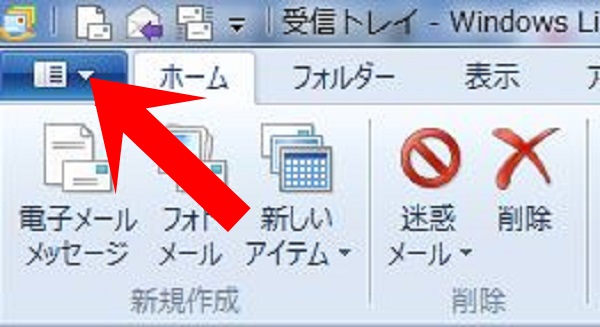
②オプションの一番上【メール】をクリック。
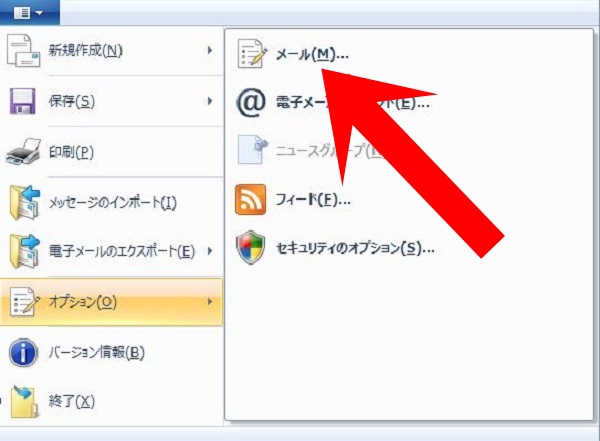
③オプション画面の【読み取り】をクリック。
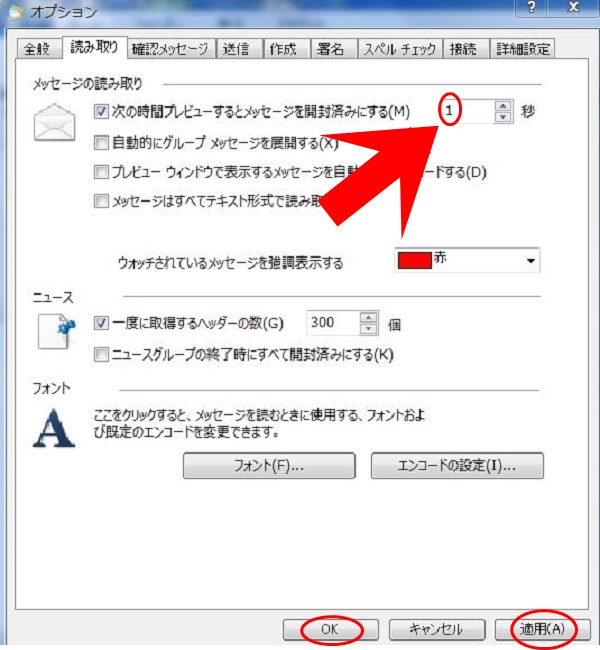
「次の時間プレビューするとメッセージ開封済みにする」のチェックは付けたまま、横にある秒数が1になっているのでココを0にします。
最後に一番下にある「適用」をクリックして「OK」をクリックしたら終わりです。
ちなみにオプション画面で他にもメールのフォントを変えたり文字の大きさを変更したりすることも出来るので色々試してみてください。
■まとめ
このあと実際に未開封のメールを開封してみてください。今まで1秒以上かかっていたのがすぐに開封済みになっているはずです。
これで僕みたいにせっかちな人はストレスから開放されます。ほんとにイライラしてましたからね。
もし今までと変わらず1秒以上かかっているなら設定方法がどこか間違っているので上の①から③をやり直してみてくださいね。
オススメ記事
>>>ツイッターのVine動画をワードプレスブログに貼り付ける方法






















